Оплатить налог на имущество на сайте Nalog.ru для зарегистрированных налогоплательщиков
- Категория: Мотивация, монетизация, оптимизация
- Создано 29.11.2013 11:21
Урок №15 Оплатить налог на имущество на сайте Nalog.ru для зарегистрированных налогоплательщиков
 Уважаемые читатели! Представляю вашему вниманию интересный и важный урок: как оплатить налог на имущество на официальном сайте налоговой службы для зарегистрированных налогоплательщиков. Как мы все знаем, каждый год надо платить налоги на имущество, автомобиль и т. д. и до срока оплаты всем приходит письмо об оплате налога. Но зачем ходить в банк или на почту и стоять в очереди? Когда в доме есть компьютер и интернет, где можно оплатить через сайт Налог.ру без труда.
Уважаемые читатели! Представляю вашему вниманию интересный и важный урок: как оплатить налог на имущество на официальном сайте налоговой службы для зарегистрированных налогоплательщиков. Как мы все знаем, каждый год надо платить налоги на имущество, автомобиль и т. д. и до срока оплаты всем приходит письмо об оплате налога. Но зачем ходить в банк или на почту и стоять в очереди? Когда в доме есть компьютер и интернет, где можно оплатить через сайт Налог.ру без труда.
В этом уроке хочу показать процесс оплаты в реальное время. И постараюсь показать всё пошагово с помощью картинок (скриншоты), чтобы вы не заблудились на сайте Налог.ру. Ведь в данный момент вы сидите за компом? Да! Тогда идём дальше. Я решил пойти простым путём. В моём случае я буду оплачивать через мой банк - это Сбербанк-онлайн. Приготовьте мобильный телефон, на него придет SMS с кодом. Так же приготовьте письма об оплате за налог на имущество (автомобиль и т. д.) для проверки всех данных. А сейчас давайте перейдём к уроку.
Итак, урок:
- 1. Заходим на официальный сайт Федеральная налоговая служба. В горизонтальном меню нажмите на вкладку "Электронные услуги".
- 2. На следующей странице в списке надо выбрать данную услугу. Но мы как простые люди выбираем услугу "Личный кабинет налогоплательщика для физических лиц", жмём.
- 3. А в следующей странице прокрутите роликом мыши вниз. Там есть форма входа в личный кабинет. Введите в поле "Логин" (это ваш ИНН). Где же взять ИНН? Можно посмотреть в свидетельстве о присвоении ИНН, в паспорте, где в конце стоит печать или посмотрите в квитанцию об оплате налога. Жмём на кнопку "Войти". Вводим логин и пароль. Ну, а если вы ранее заходили, то идём дальше.
- 4. После входа в личный кабинет сразу жмите на вкладку "Документы налогоплательщика". Если на странице оказалось, какое либо уведомление, то в правом крае жмите на кнопку "Просмотр".
- 5. Всплыла электронная версия квитанции об оплате налога. А сейчас посмотрите на бумажную квитанцию. Совпадают данные? Да! Тогда жмите на кнопку "Оплатить начисления".
- 6. Всплывёт маленькое окно, где надо нажать на кнопку "Онлайн-оплата". И в следующей странице выберите ваш банк, в котором у вас есть счета или карты. Я выбираю Сбербанк Россия. Нажал.
- 7. Нас перебросило на сайт Сбербанк-онлайн, сразу в раздел оплаты за услуги. Далее. Система видит, какую сумму вы должны оплатить, но не меняйте сумму, пусть всё как есть. Только в строке "Перевести с:" укажите с какого счёта вы можете отдать деньги. Затем жмём на "Оплатить".
- 8. В следующем шаге система просит подтвердить операцию списания через SMS. Жмём на кнопку "Подтвердить по SMS". На ваш мобильник пришла смс-ка с одноразовым паролем. И в следующей странице в строке "Введите SMS-пароль" введите пароль, затем жмите на "Подтвердить". Ура! Принято к исполнению, а это значит, что налог на имущество оплачен.
- 9. После удачной оплаты перейдите в эл. ящик, там вам должно прийти письмо об оплате. Это письмо вы должны сохранить.
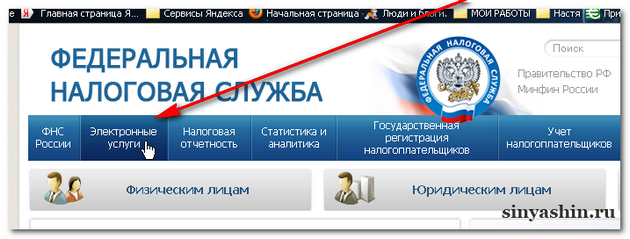

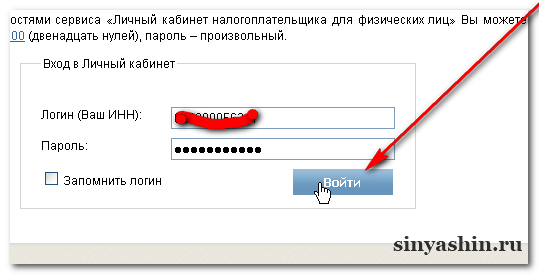
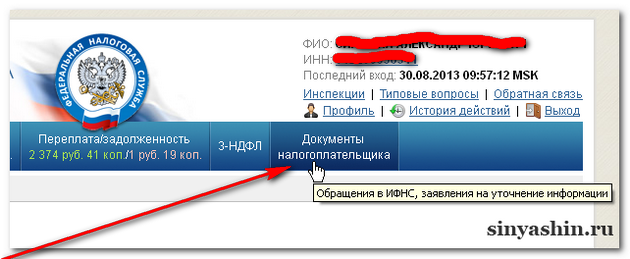
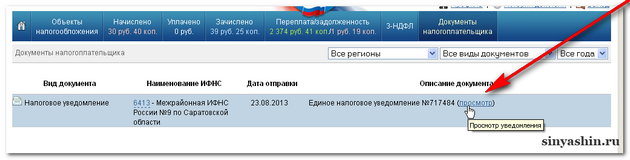
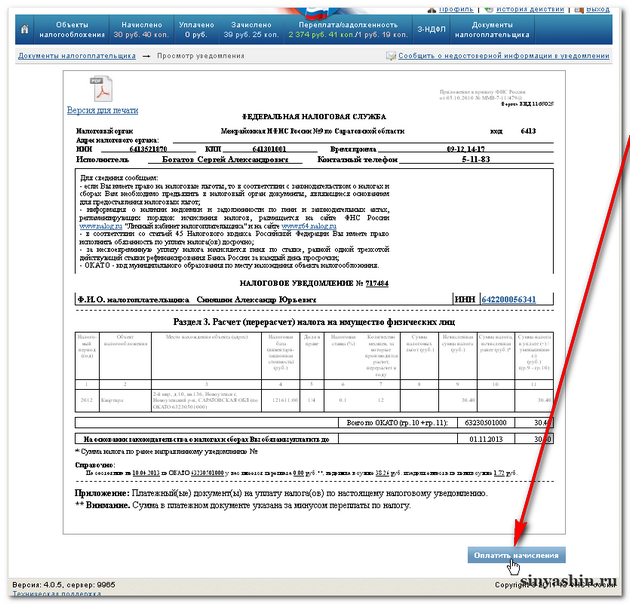
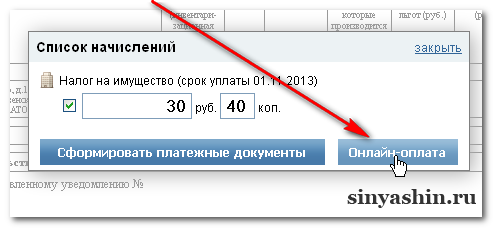
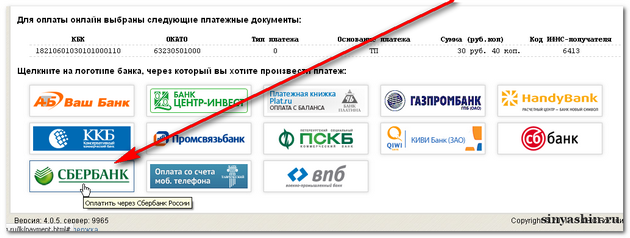

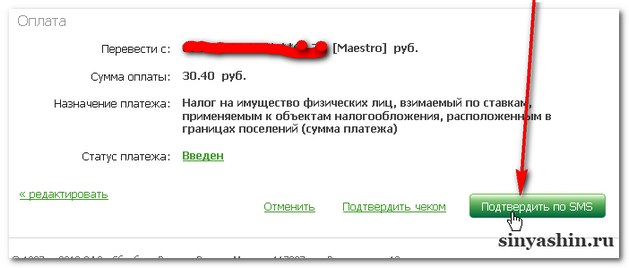
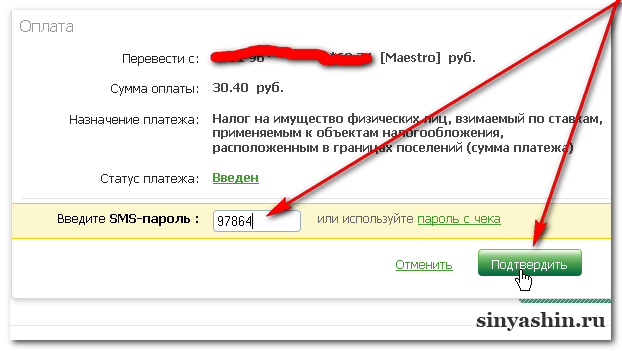
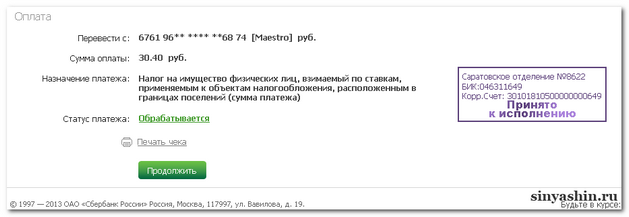

Ну, вот и всё! На сегодня урок заканчиваю. До скорой встречи! И не забудьте поделиться этой страницей с вашими друзьями.
С уважением Александр Синяшин!
ВНИМАНИЕ!
Сайт для милых Дам здесь >>
Подпишитесь: Подписаться на Блог С.А.Ю.
Подпишитесь: Подписаться на С.А.Ю. Купоны и скидки
Мои сайты: С.А.Ю.
Поделитесь с друзьями!
Поддержите меня если Вы добрый человек
Вы также можете посмотреть и на других ресурсах:
Комментируйте в социальных сетях


 Подписаться
Подписаться
 RSS
RSS
